küsimus
Probleem: kuidas parandada seda lehte ei saanud Chrome'is tõlkida?
Tere! Märkasin hiljuti, et Google'i tõlge Chrome'is ei tööta korralikult. Kui leht laaditakse, siis tõlget ei ole ja kui klõpsan tõlkeviipal, ütleb see: "Seda lehte ei saanud tõlkida." Seda ei juhtu kogu aeg, nii et see teeb mind veelgi rohkemaks segaduses.
Lahendatud Vastus
Chrome on kõige populaarsem veebibrauser maailmas[1] – ja põhjusega. Selle emaettevõte Google rakendas palju kasulikke ja täiustatud funktsioone, mis on brauseris ja erinevatel Google'i kontodel omavahel ühendatud. Automaattõlke valik on vaid üks brauseri pakutavatest funktsioonidest, kuigi see ei tööta alati nii, nagu ette nähtud.
Esialgu tõlgib Chrome võõrkeelsed veebisaidid automaatselt – olgu see siis saksa, prantsuse või jaapani keel. Funktsioon võimaldab kasutajatel pääseda juurde veebisaitidele, millest nad muidu aru saaksid, seega on see väga kasulik. Kahjuks on paljud kasutajad kogenud tõrget "Seda lehte ei saa tõlkida", mis muudab tõlkija põhimõtteliselt kasutuks.
Samal ajal saavad mõned kasutajad endiselt tõlketeenust võõrkeelsetel veebisaitidel. Google'i selgitus sellistele ebakõladele on see, et need on põhjustatud serveripoolsest värskendusest.
Kuid nagu kasutajad erinevates foorumites märkasid, näib olevat alternatiivne seletus: Chrome teeb mõnel juhul koostööd Google'i tõlke serveritega, teistel mitte (põhjuseks võib olla kliendi IP aadress).[2]
Näiteks kui proovite tõlkida lehte saksa keelest inglise keelde, kasutatakse Google'i tõlke servereid. Kui aga proovite Chrome'i brauseriga lehte vene keelest inglise keelde tõlkida, kasutab see ainult Chrome'i oma (sisseehitatud) tõlkija ja mitte tellida tõlget Google'i serverite kaudu serveri IP-aadresside tõttu konfigureeritud.
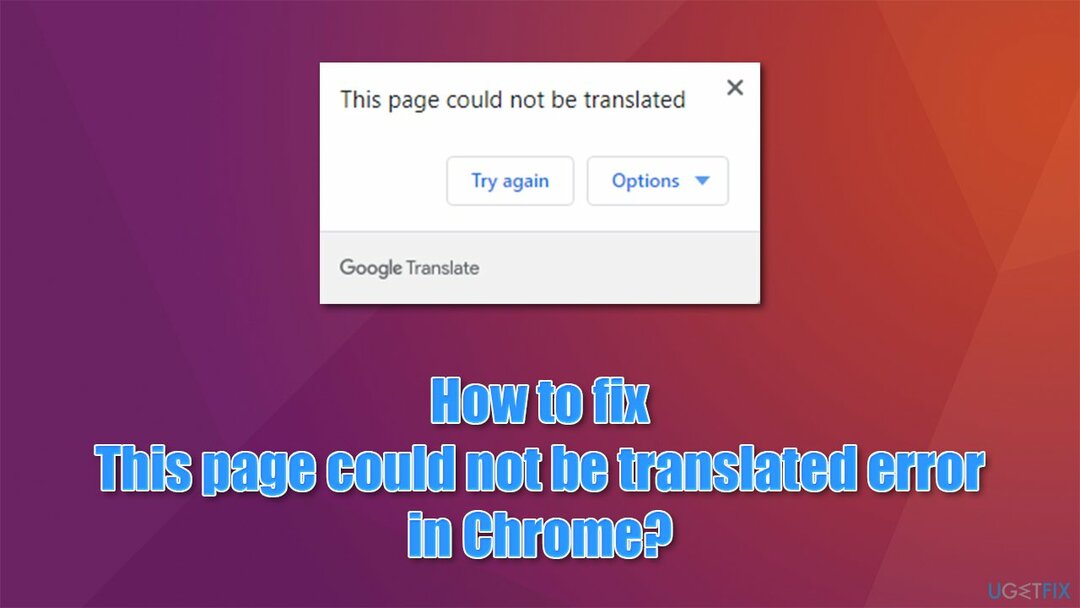
Vea ilmnemisel võib olla mitu muud põhjust – ummistunud veebibrauseri vahemälu, valesti konfigureeritud keeleseaded, probleemid potentsiaalselt soovimatute või isegi pahatahtlike laiendustega, jne. Lisaks ei saa mõnikord lehte lihtsalt tõlkida, kuna see renderdatakse JavaScriptis,[3] tekst on lisatud pildile või keele tõttu, mida Google ei tunne. Seetõttu peaksite veaga silmitsi seistes neid aspekte alati meeles pidama.
Altpoolt leiate mitu meetodit, mis peaksid aitama teil parandada vea „Seda lehte ei saanud tõlkida”. Enne jätkamist soovitame tungivalt oma süsteemi kontrollida ReimageMaci pesumasin X9 – automaatne arvutiparandustööriist, mis aitab teil probleeme kiiresti ja tõhusalt lahendada.
Parandage 1. Kontrollige oma süsteemi turvatarkvaraga
Kahjustatud süsteemi parandamiseks peate ostma selle litsentsitud versiooni Reimage Reimage.
Kõigepealt peaksite veenduma, et teie masinasse pole installitud potentsiaalselt soovimatuid programme ega kahtlasi brauserilaiendeid. Saate seda teha käsitsi, kuigi soovitame tungivalt kasutada kogu süsteemi pahavaratõrjetarkvaraga.
Selleks saab kasutada kolmandate osapoolte tööriistu, kuigi ka sügavskannimine sisseehitatud Windowsi kaitsjaga peaks selle töö ära tegema. Tehke järgmist.
- Tüüp Windowsi turvalisus Windowsi otsingus ja vajuta Sisenema
- Valige Viiruste ja ohtude kaitse ja valige Skannimisvalikud
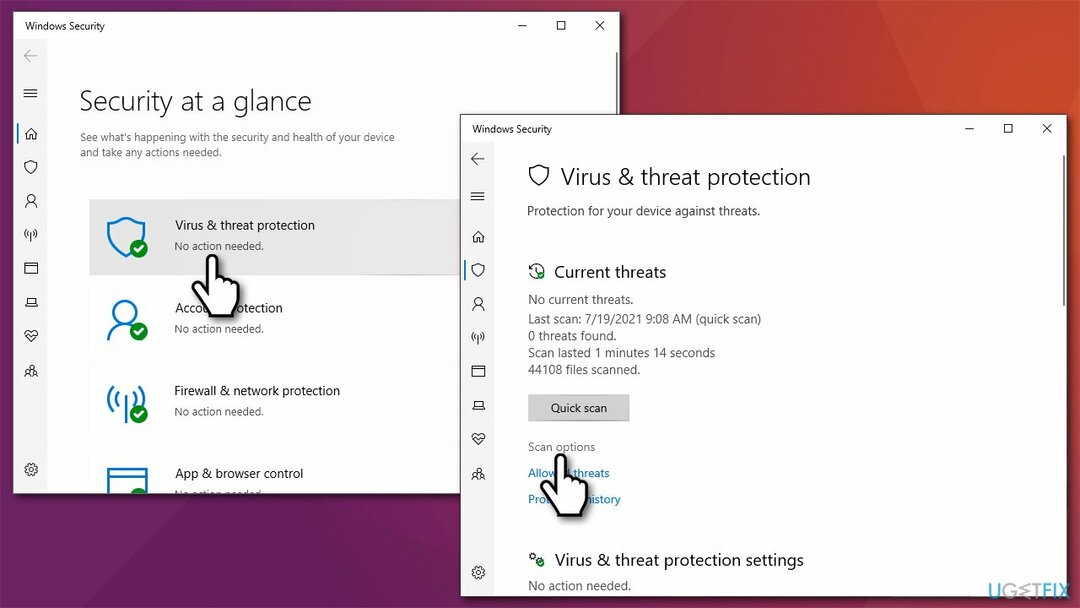
- Vali Microsoft Defenderi võrguühenduseta skannimine ja klõpsake Skannida nüüd
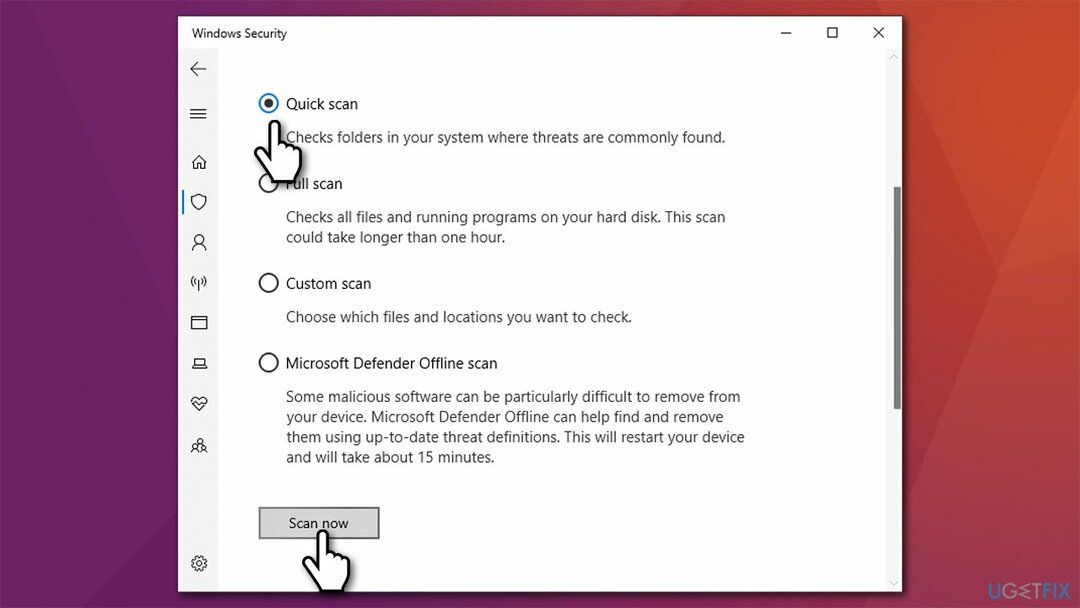
- Teie arvuti hakkab nüüd taaskäivitage ja alustage skannimist.
Märge: mõned brauseri laiendused võivad häirida Google'i tõlke funktsiooni. Näiteks võivad reklaamiblokeerijad tavaliselt takistada lehe teatud elementide täielikku laadimist. Seega keelake kõik oma brauseri laiendused ja vaadake, kas see aitas teil probleemi lahendada.
Parandage 2. Puhastage vahemälu ja küpsised
Kahjustatud süsteemi parandamiseks peate ostma selle litsentsitud versiooni Reimage Reimage.
Erinevad brauseri andmed võivad aja jooksul koguneda ja põhjustada erinevaid probleeme.
- Avage Google Chrome ja minge aadressile Menüü > Seaded
- Under Privaatsus ja turvalisus jaotis, valige Kustuta sirvimise andmed
- Ülaosas peaksite nägema Ajavahemik - valima Kogu aeg rippmenüüst
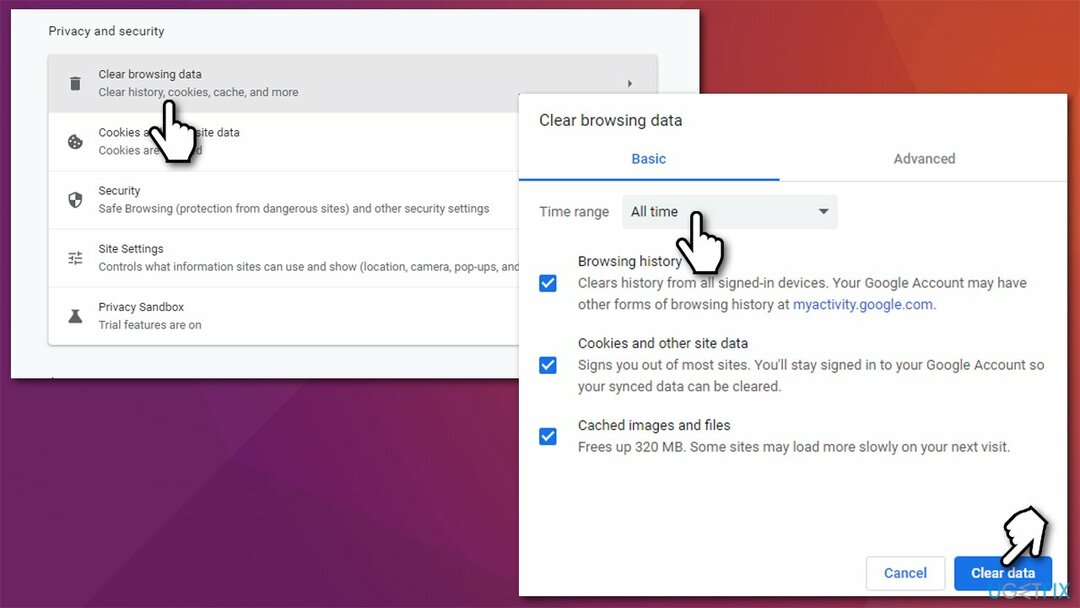
- Nüüd vali kõik ja vali Kustuta andmed.
Parandage 3. Kontrollige keeleseadeid
Kahjustatud süsteemi parandamiseks peate ostma selle litsentsitud versiooni Reimage Reimage.
Veenduge, et õigekirjakontroll oleks lubatud:
- Avage Chrome ja minge lehele Menüü > Seaded
- Klõpsake vasakul küljel Täpsemalt ja valige Keeled
- Kliki Keel ja veendu selles Pakkuge tõlkida lehti, mis pole teie loetavas keeles valik on lubatud.

Parandage 4. Proovige inkognito režiimis
Kahjustatud süsteemi parandamiseks peate ostma selle litsentsitud versiooni Reimage Reimage.
Kasutajad ütlesid, et lehe vaatamine inkognito režiimis parandas Google Chrome'is vea Seda lehte ei saa tõlkida. Sellele juurdepääsuks minge aadressile Menüü > Uus inkognito aken. Siit kasutage brauserit nagu tavaliselt ja vaadake, kas see leht, mida soovite tõlkida, oli tegelikult olemas.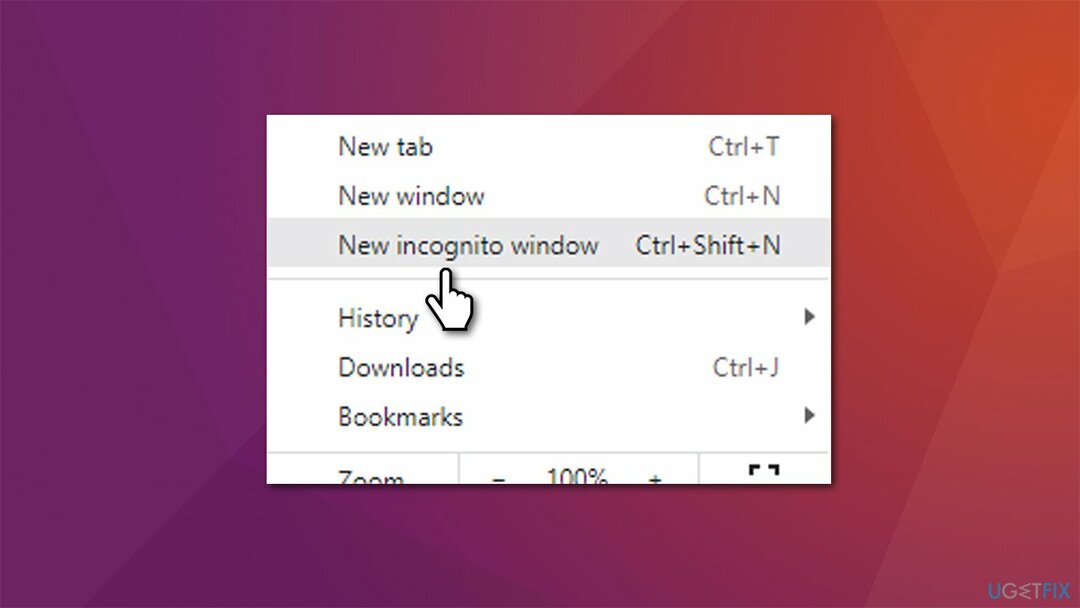
Parandage 5. Kasutage ametlikku brauseri laiendust
Kahjustatud süsteemi parandamiseks peate ostma selle litsentsitud versiooni Reimage Reimage.
Proovige tõlkimiseks kasutada ametlikku Google'i laiendust:
- Külastage Google'i veebipoodi – Google'i tõlke laienduse leht
- Kliki Lisa Chrome'i
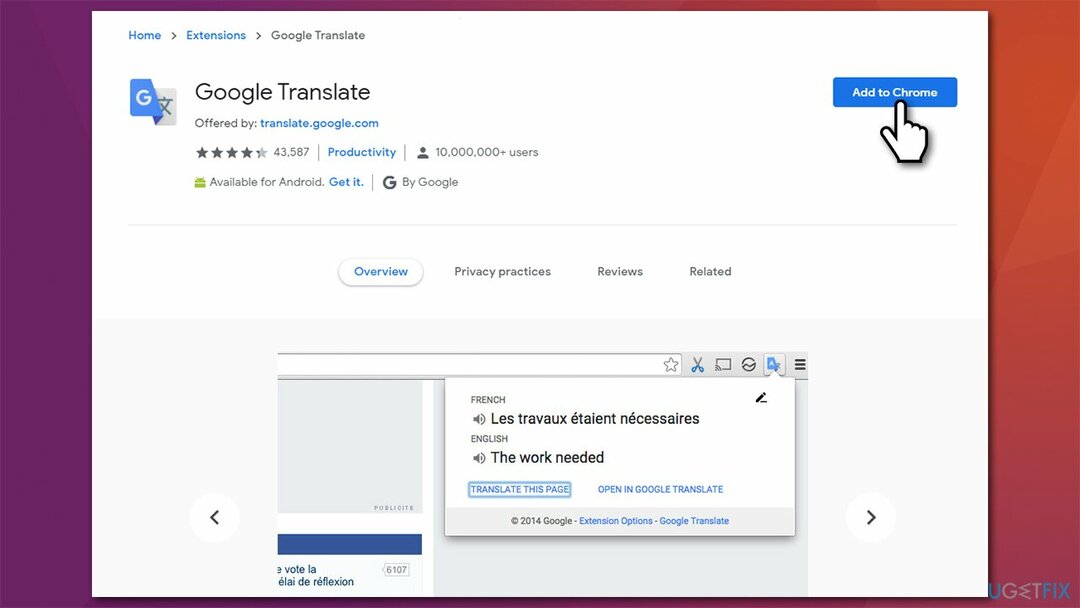
- Olete valmis minema.
Parandage 6. Installige Chrome uuesti
Kahjustatud süsteemi parandamiseks peate ostma selle litsentsitud versiooni Reimage Reimage.
Kui ükski ülaltoodust ei aidanud teil viga parandada, peaksite proovima veebibrauseri täielikult uuesti installida:
- Paremklõpsake nuppu Start ja valige Rakendused ja funktsioonid
- Kerige alla, kuni leiate Google Chrome'i
- Klõpsake sellel ja valige Desinstalli > Desinstalli
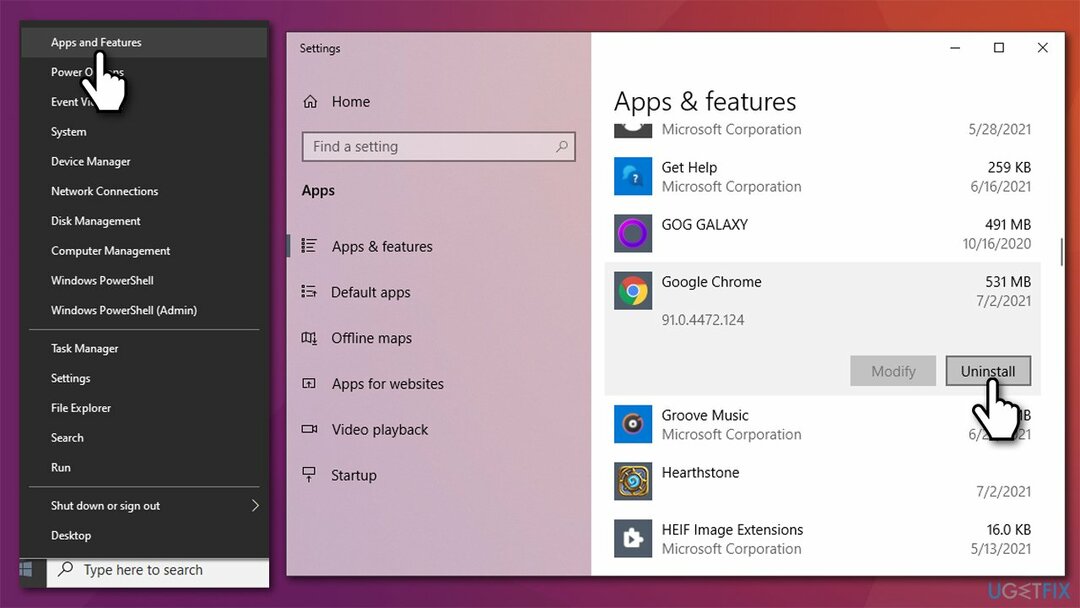
- Programmi eemaldamiseks järgige ekraanil kuvatavaid juhiseid
- Nüüd minge ametniku juurde Google'i veebisait ja laadige Chrome uuesti alla/installige.
Parandage oma vead automaatselt
ugetfix.com meeskond püüab anda endast parima, et aidata kasutajatel leida parimad lahendused oma vigade kõrvaldamiseks. Kui te ei soovi käsitsi parandada, kasutage automaatset tarkvara. Kõik soovitatud tooted on meie spetsialistide poolt testitud ja heaks kiidetud. Tööriistad, mida saate oma vea parandamiseks kasutada, on loetletud allpool.
Pakkumine
tee seda kohe!
Laadige alla FixÕnn
Garantii
tee seda kohe!
Laadige alla FixÕnn
Garantii
Kui teil ei õnnestunud Reimage'i abil viga parandada, pöörduge abi saamiseks meie tugimeeskonna poole. Palun andke meile teada kõik üksikasjad, mida peaksime teie arvates teie probleemi kohta teadma.
See patenteeritud parandusprotsess kasutab 25 miljonist komponendist koosnevat andmebaasi, mis võib asendada kasutaja arvutis kõik kahjustatud või puuduvad failid.
Kahjustatud süsteemi parandamiseks peate ostma selle litsentsitud versiooni Reimage pahavara eemaldamise tööriist.

Täiesti anonüümseks jäämiseks ning Interneti-teenuse pakkuja ja valitsus luuramise eest teie peal, peaksite tööle võtma Privaatne Interneti-juurdepääs VPN. See võimaldab teil luua Interneti-ühenduse, olles samal ajal täiesti anonüümne, krüpteerides kogu teabe, takistades jälgijaid, reklaame ja pahatahtlikku sisu. Kõige tähtsam on see, et te lõpetate ebaseadusliku jälitustegevuse, mida NSA ja teised valitsusasutused teie selja taga teevad.
Arvuti kasutamise ajal võivad igal ajal juhtuda ettenägematud asjaolud: see võib elektrikatkestuse tõttu välja lülituda, a Võib ilmneda sinine surmaekraan (BSoD) või juhuslikud Windowsi värskendused võivad masinas ilmuda, kui mõneks ajaks ära läksite. minutit. Selle tulemusena võivad teie koolitööd, olulised dokumendid ja muud andmed kaotsi minna. To taastuda kaotatud faile, saate kasutada Data Recovery Pro – see otsib kõvakettal veel saadaval olevate failide koopiate hulgast ja toob need kiiresti alla.